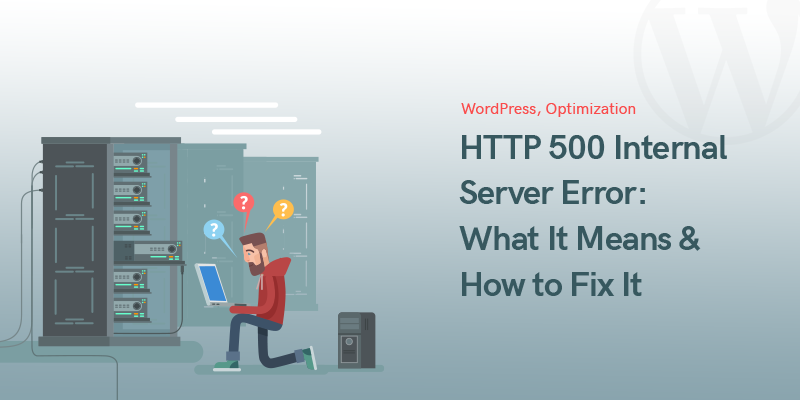
HTTP 500 Interner Serverfehler: Was es bedeutet und wie man es behebt
Die Verwaltung einer Website kann manchmal Kopfschmerzen bereiten. Konfiguration, Einrichtung, Design usw. können einen Menschen überfordern. Darüber hinaus liegt es in der Natur der Technologie, hin und wieder Fehler und Probleme zu haben. Dank sozialer Medien und des Internets ist das Debuggen und Beheben von Problemen heute viel einfacher geworden. Es gibt keine Frage, auf die das Internet keine Antwort hat.
Etwas anders sieht es bei Fehler 500 für den internen Server aus. Es wird nicht klar angegeben, was das Problem ist, und eine Reihe verschiedener Dinge können diesen Fehler verursachen. In diesem Artikel werden wir untersuchen, was diesen Fehler verursachen könnte und wie Sie ihn beheben können.
Sehen Sie sich diesen Artikel an: Die häufigsten WordPress-Fehler und -Probleme (und wie man sie behebt)
Einführung in den HTTP 500-Fehler
HTTP 500 Fehler zeigen ein Problem mit dem Server an, nicht mit der Website, Ihrem Computer oder dem Internet. Obwohl sie sich nicht auf ein bestimmtes Problem beziehen, zeigen sie möglicherweise eine Reihe von Dingen, die möglicherweise schief gelaufen sind, und es handelt sich um unerklärliche Probleme, was die Diagnose etwas schwieriger macht.
Es gibt zwei verschiedene Szenarien, in denen dieses Problem auftreten könnte, und es hängt davon ab, ob Sie versuchen, auf eine Website zuzugreifen, oder ob Sie diesen Fehler auf Ihrer eigenen Website haben. Wir werden beide Fälle unten untersuchen und Lösungen anbieten.
Wenn es nicht Ihre Website ist
Wenn Sie versuchen, eine bestimmte Website zu öffnen, und Sie einen HTTP 500-Fehler erhalten, bedeutet dies, dass das Problem nicht auf Ihrer Seite liegt; Ihr Internet, Computer und Browser funktionieren einwandfrei. Hier gibt es eine Reihe von Dingen, mit denen Sie versuchen können, das Problem zu lösen.
Lade die Seite neu
Die gute alte Abschalt-Taktik funktioniert hier immer noch. Aber hier schließen Sie Ihren Browser nicht, sondern drücken für eine harte Aktualisierung die Tasten Strg + F5 auf Ihrer Tastatur. Die Seite war möglicherweise nur vorübergehend nicht verfügbar, und bei einer harten Aktualisierung sehen Sie möglicherweise, dass sie funktioniert.
Versuchen Sie es später noch einmal
Es besteht eine hohe Wahrscheinlichkeit, dass die Website-Administratoren das Problem bereits kennen und an einer Lösung arbeiten. Vielleicht möchten Sie es später erneut versuchen, wenn sie das Problem möglicherweise gelöst haben. Sie können den Prozess auch beschleunigen, indem Sie ihn den Website-Administratoren melden, wenn Sie die Möglichkeit dazu haben.
Löschen Sie die Cookies Ihres Browsers
Manchmal wird das Problem dadurch gelöst, dass Ihr Browser die Cookies von der defekten Seite gespeichert hat. In diesem Fall möchten Sie möglicherweise Ihren Browserverlauf und Ihre Browser-Cookies löschen, um zu sehen, ob Sie auf die Seite zugreifen können.
Sehen Sie, ob andere das Problem haben
Fügen Sie die URL ein, auf die Sie nicht zugreifen können Down für alle oder nur mich und sehen Sie, ob dies nur ein Problem für Sie ist oder andere dasselbe erleben.
Wenn es Ihre Website ist
Was ist, wenn Sie einen HTTP 500 Internal Server-Fehler auf Ihrer eigenen Website haben? Nun, dafür gibt es mehrere mögliche Ursachen. Und jetzt wenden wir uns diesen zu und bieten Ihnen für jeden eine Lösung an.
Beschädigte oder beschädigte .htaccess-Datei
.htaccess ist eine wichtige Datei auf Ihrer Website, die Anweisungen zur Funktionsweise der Software enthält. Dies kann verschiedene Ursachen haben, z. B. das Installieren neuer Plugins, während der Konfiguration oder wenn Sie auf dem Server arbeiten.
Berechtigungsfehler
Wenn dies der Grund für den Fehler „HTTP 500 Internal Server“ ist, kann es sein, dass der Benutzer dies nicht getan hat Erlaubnis um auf diese bestimmte Seite zuzugreifen.
Fehlerhaftes Design oder Plugin
Plugins und Themes sind für Ihre WordPress-Website unerlässlich, um ihre Funktionalitäten und Features zu erweitern.
Überschreitung des PHP-Speicherlimits
PHP verwaltet den Inhalt, die Datenbank, das Session-Tracking usw. auf Ihrer Website. Jeder dieser Prozesse verwendet den Speicher Ihrer Website. Wenn Sie dieses Limit überschreiten, erhalten Sie den Fehler.
Ich möchte einen Blogbeitrag aktualisieren, der geändert wurde, aber wenn ich das versuche, erhalte ich die Fehlermeldung 500. Ich habe das Fehlerprotokoll überprüft und dort steht: PHP Fatal error: Cannot redeclare my_wpdiscuz_shortcode(). Was soll ich machen?
Hallo. Ja, der Fehler kann ein 500-Problem verursachen. Wie es heißt, wurde die Funktion my_wpdiscuz_shortcode zweimal deklariert und das ist in PHP nicht möglich. Dies liegt höchstwahrscheinlich daran, dass diese Funktion in mehr als zwei Dateien vorhanden ist oder dass zwei Plugins oder Themes einen Konflikt haben.
Überprüfen Sie, was kürzlich installiert wurde, löschen Sie diese und prüfen Sie, ob das Problem weiterhin besteht. Sobald Sie herausgefunden haben, wo die Funktion wiederholt wird, können Sie die Datei ändern und die Funktion entfernen. Seien Sie jedoch vorsichtig beim Bearbeiten der Dateien und stellen Sie sicher, dass Sie zuerst ein Backup erstellen.
Manchmal müssen Sie die Datei nicht bearbeiten und durch Aktualisieren oder Neuinstallieren des fehlerhaften Themes oder Plugins wird das Problem behoben.
So beheben Sie den HTTP 500-Fehler
Nachdem wir nun gesehen haben, was die Ursachen sein könnten, wenden wir uns nun der Frage zu, wie wir sie beheben können. Es gibt mehrere Lösungen, die Sie ausprobieren können, die unten erläutert werden.
Deaktivieren Sie Ihr Design oder Ihre Plugins
Wie bereits erwähnt, kann die Installation neuer Software diesen Fehler verursachen, da es zu Problemen mit wichtigen Konfigurationsdateien kommt. Natürlich ist dies der erste Schritt, den Sie nach dem Auftreten des Fehlers versuchen sollten, wenn Sie gerade etwas Neues installiert haben. Probieren Sie dies nacheinander für jedes Plugin aus, bis Sie den Übeltäter gefunden haben. Wenn keiner von ihnen das Problem gelöst hat, müssen Sie eine der anderen Lösungen ausprobieren.
Verwenden Sie ein Debugging-Plugin
Einer der Vorteile einer WordPress-Website ist, dass es für alles eine schnelle Lösung gibt. Eines der besten Plugins zum Debuggen von WordPress ist WP-Debugging. Sie können das installieren und ausführen, um zu sehen, was genau das Problem ist, und schneller eine Lösung finden.
Überprüfen Sie Ihre PHP-Einstellungen
Wenn das Problem mit PHP-Timeouts zusammenhängt, können Sie diese überprüfen und Timeout-Regeln festlegen. Sie können bei Google nach php.ini-Anweisungen suchen und sehen, welche Ihnen helfen können.
Überprüfen Sie Ihre .htaccess-Datei
Ähnlich wie die vorherige Lösung ist auch diese etwas kompliziert und muss nur durchgeführt werden, wenn Sie wissen, was Sie tun. Sie können zu Ihrem Serverordner gehen und die .htaccess-Datei finden (Sie können cPanel oder FTP verwenden) und dann ihren Code überprüfen, um zu sehen, ob etwas darin falsch ist.
Letzter Ausweg
Nicht jeder ist in der Kunst des Codierens versiert, daher empfehlen wir, einen Fachmann damit zu beauftragen. Wenn Sie alle diese Korrekturen bereits zuvor ohne Erfolg ausprobiert haben, können Sie einen Fachmann bitten, sich mit dem Problem zu befassen und es zu lösen. Es kostet vielleicht Geld, aber es wird schneller und einfacher sein, als wenn Sie es selbst tun würden.
Wo kann man den PHP-Speicherzugriff finden und ändern?
Hierzu sollten Sie sich an Ihren Host-Provider wenden. Sie werden das Problem lösen können.
Zusammenfassung
Wir hoffen, dass dieser Artikel ausreichte, um Ihnen dabei zu helfen, mehr über den HTTP 500 Internal Server-Fehler und dessen Behebung zu erfahren. Denken Sie daran, dass dies kein eindeutiger Prozess ist und einige Zeit in Anspruch nehmen wird. Wenn dieser Fehler auf einer anderen Website auftritt, müssen Sie nichts Besonderes tun, da der Fehler nicht auf Ihrer Seite liegt. Wenn es sich jedoch auf Ihrer eigenen Website befindet, müssen Sie die oben beschriebenen Schritte ausführen und sehen, welche für Sie funktioniert.
Empfohlen Beiträge

Beste WooCommerce-Marken-Plugins im Jahr 2024
30. April 2024

